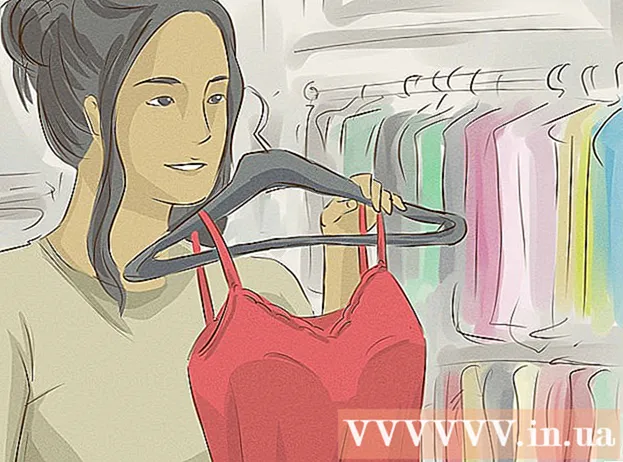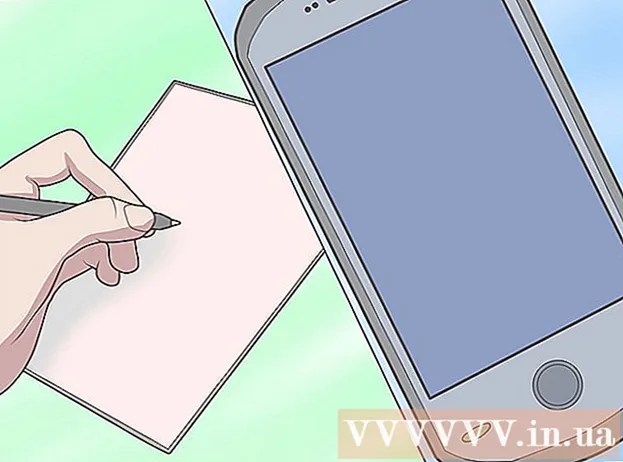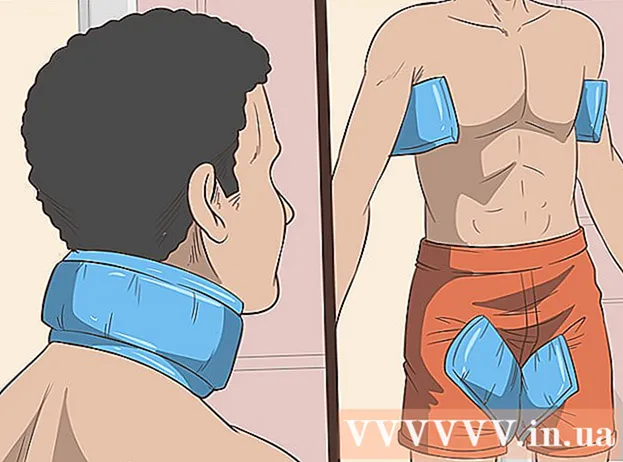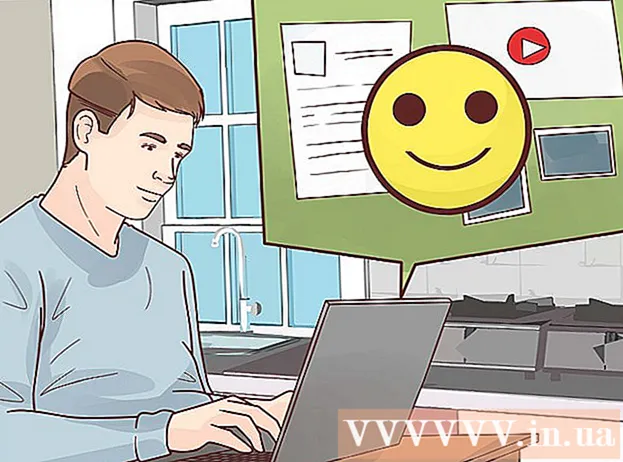作者:
Roger Morrison
创建日期:
25 九月 2021
更新日期:
1 七月 2024

内容
- 踩
- 方法5之1:备份PC(Windows 7和更高版本)
- 5中的方法2:备份Mac(OS X Leopard和更高版本)
- 方法3之5:备份iPad
- 方法5之4:备份Galaxy Tab
- 方法5(共5):备份单个文件
- 尖端
- 警示语
如今,越来越多的人正在使用计算机来存储长期的个人数据,例如以重要文档,照片,视频和电子邮件交换形式的各种记忆。因此,备份计算机或平板电脑非常重要。幸运的是,这非常容易,您可以在此处阅读操作方法。
踩
方法5之1:备份PC(Windows 7和更高版本)
- 获取合适的存储设备。 您需要具有足够存储容量的设备。假定您要备份的硬盘驱动器的大小至少是其两倍。外部硬盘驱动器是最好的选择,它们可以在许多地方购买,而且一直都在便宜。
- 如果要备份到同一台计算机,也可以备份到其他分区。但是,此选项不太安全,如果硬盘出现故障,则多个分区无用,并且病毒无法区分它们。
- 将设备连接到计算机。 使用USB电缆将驱动器连接到计算机。应该会自动打开一个窗口,询问您要使用该设备做什么。选项之一是使用设备作为备份,或者用Windows的话来说,是“配置驱动器的文件历史记录”。选择此选项。
- 如果在安装硬盘驱动器时窗口未自动打开,则可以手动搜索“文件历史记录”。在搜索框中,键入“文件历史记录”或在控制面板中找到程序。
- 配置高级设置。 打开程序后,您可能需要在左侧“高级设置”部分中调整某些设置。例如,您可以在此处设置制作备份的频率,存储文件的时间以及备份可用的空间。
- 选择要备份的磁盘。 根据需要配置所有设置后,最好检查一下“文件历史记录”是否使用了正确的驱动器(默认情况下选择了外部硬盘驱动器)。
- 打开文件历史记录。 如果所有设置正确,则可以单击“启用”。现在,程序将开始进行备份。第一次备份可能会花费很长时间,因此在深夜进行备份可能会很有用,以便可以在晚上进行备份。就是这样,您完成了!
5中的方法2:备份Mac(OS X Leopard和更高版本)
- 获取合适的存储设备。 您需要具有足够存储容量的设备。假定您要备份的硬盘驱动器的大小至少是其两倍。外部硬盘驱动器是最佳选择,它们可以在任何地方买到,而且价格越来越便宜。
- 如果要备份到同一台计算机,也可以备份到其他分区。但是,此选项不太安全,如果硬盘出现故障,则多个分区无用,并且病毒无法区分它们。
- 将设备连接到计算机。 使用USB电缆将驱动器连接到计算机。一个窗口将自动打开,询问您是否要将此驱动器用于Mac的内置备份程序“ Time Machine”。如果要在备份时使用加密,请选择“加密备份磁盘”。然后单击“用作备份磁盘”。
- 如果窗口没有自动打开,则可以从“系统偏好设置”中打开“ Time Machine”。
- 让Time Machine进行备份。 备份现在将自动开始。第一次备份可能会花费很长时间,因此在深夜进行备份可能会很有用,以便可以在晚上进行备份。
- 调整设置。 您可以通过单击“系统偏好设置”中的“时间机器”来调整设置。单击右下角的“选项”按钮,您可以在此处指示不应保存某些数据,并且可以打开或关闭通知。
方法3之5:备份iPad
- 将iPad连接到装有最新版本iTunes的计算机。 计算机的硬盘驱动器是您要备份的驱动器,因此请确保有足够的空间。
- 点击“文件”菜单。
- 选择“设备”,然后单击“备份”。
- 选择所需的备份位置。 您可以在左侧指示是将备份保存在iCloud还是计算机上。
- 点击“立即备份”。 准备好!
方法5之4:备份Galaxy Tab
- 点击设置。
- 选择帐户并同步。
- 确保已选择要复制的所有数据。 注意:您无法以这种方式保存所有内容。您将必须使用以下方法保存单个文件。
- 点击您的Google用户名旁边的绿色“同步”按钮。 现在将备份您选择的文件。
方法5(共5):备份单个文件
- 选择一种设备来存储您的数据。 您可以将文件存储在USB随身碟,外部硬盘驱动器,云中,CD上任何您想要的位置。选择之前,请检查您需要多少空间。
- 将文件复制到文件夹。 在计算机上创建一个文件夹,然后将要备份的所有文件放在此处。如有必要,在文件夹中创建子文件夹。
- 您这样做是因为这样可以更轻松地进行备份。现在,您可以一次性将文件传输到所需的设备,并且可以确保不会跳过任何文件。另一个优点是,您可以轻松地将复制的文件与所选设备上的其他文件区分开。
- 创建一个zip文件。 如果需要,可以压缩在上一步中创建的文件夹。当涉及许多文件或文件很大时,此功能特别有用。
- 保护您的文件。 您可以添加加密层或使用密码保护您的文件夹或zip文件。如果文件包含敏感信息,则最好保护文件。您必须确保不要忘记密码。
- 将文件夹或zip文件复制到设备或云中。 当文件夹或zip文件准备好备份时,您可以使用复制和粘贴的组合来保存它。
- 如有必要,将数据复制到另一台计算机。 例如,如果您使用USB记忆棒进行存储,则最好将数据也保存在另一台计算机上。您很容易丢失USB记忆棒!
尖端
- 设置备份时间表。使用大多数程序,您可以设置备份某些文件夹的频率和时间。确保外部驱动器已连接到计算机,并且计算机已打开。
- 将备份保存在安全的地方。防火保险箱是最佳选择。如果您没有保险箱,将备份放在另一间房子(例如家人)中会很有用。
- 在日历上写一个提醒以检查备份。没有什么比假设备份一切都好,而实际上几个月没有保存任何东西更糟糕的了。
- 最好的备份是由几种方法组成的,所有这些方法都需要定期检查。
警示语
- 最好在备份过程中不要使用计算机。如果在备份过程中更改文件,则将不知道保留哪个版本。您还将注意到,计算机在备份过程中的响应速度稍慢。
- 切勿将硬盘驱动器存放在潮湿的地方。设备太敏感了,您有丢失备份的风险。